索尼VAIO笔记本怎么进行Bios设置【图文教程】
更新时间:2015-11-08 10:15:41作者:ujiaoshou
不少使用索尼VAIO笔记本的用户想要尝试U盘装系统,但是苦于不知道怎么进行bios设置迟迟不敢下手,下面小编就跟大家说说索尼VAIO笔记本怎么进行Bios设置。
设置方法如下:
1、首先制作好一个u教授u盘启动盘,然后将u盘连接上电脑,开机;
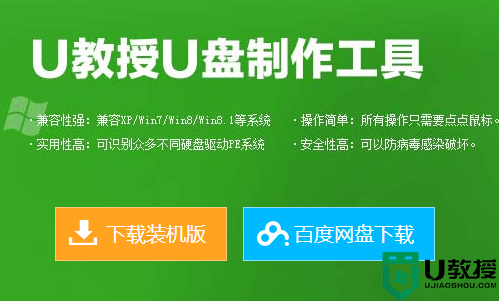
2、开机画面出现时按住F2进入bios界面,移动光标找到boot选项卡,点击回车键进入boot界面;
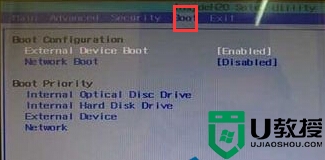
3、在boot下找到External Device Boot,点击回车键,弹出的选项中选择enable并确定;
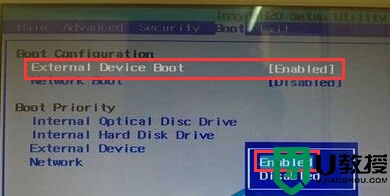
4、随后继续在下方寻找External Device,并通过F5键将其移动至顶端;
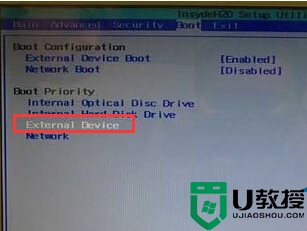
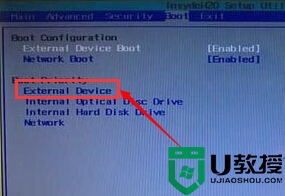
5、最后就是保存设置了,按F10进行保存,选择yes即可。
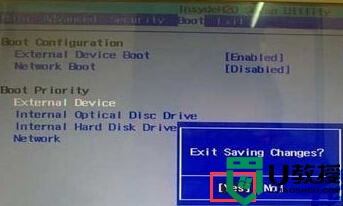
索尼VAIO笔记本怎么进行Bios设置?现在大家对这个问题还有不清楚的地方吗?如果大家想进一步了解u盘启动盘制作过程欢迎到U教授查看详细教程。
索尼VAIO笔记本怎么进行Bios设置【图文教程】相关教程
- 索尼笔记本电脑怎么进入bios模式 索尼笔记本电脑如何进入bios界面
- 索尼笔记本怎么设置u盘启动 索尼笔记本u盘启动设置教程
- 索尼笔记本用u教授u盘重装系统【图文教程】
- 索尼E14P笔记本U盘启动设置教程
- 索尼电脑怎么进入bios 索尼电脑进入bios方法
- 联想威6-14笔记本进入bios设置u盘启动的图文教程
- 索尼笔记本u盘启动按f几 索尼笔记本f几是u盘启动
- 索尼超极本一键设置U盘启动方法【图文教程】
- 神舟笔记本怎么进bios 神舟笔记本怎么进入bios设置界面
- 富士通笔记本bios怎么设置关闭uefi选项【图文教程】
- 设置u盘启动
- U盘电脑开机密码方法
- 联想笔记本进bios按什么键设置u盘启动
- 联想笔记本u盘重装启动按什么快捷键
- 日常用U盘启动盘安装系统时遇到的几个问题,分享一下解决方法
- 没有光驱如何重装系统
热门推荐
U盘启动教程推荐
- 1 索尼笔记本怎么设置u盘启动 索尼笔记本u盘启动设置教程
- 2 盈通A6 PRO主板怎样设置u盘启动 盈通A6 PRO主板通过bios设置U盘启动的方法
- 3 盈通H61战警版主板怎么设置u盘启动 盈通H61战警版主板bios设置U盘启动的方法
- 4 老华硕bios进入u盘怎么设置 老华硕bios设置u盘启动步骤
- 5 神舟笔记本f12进不了u盘启动怎么办 神舟电脑f12没有进去u盘启动解决方法
- 6 联想台式机怎么设置u盘启动 联想台式机u盘启动bios设置方法
- 7 联想开机u盘启动按f几 联想开机选择u盘启动按键是什么
- 8 七彩虹C.H61U V23主板如何进入bios设置u盘启动
- 9 surface u盘启动按f几 surface u盘启动快捷键是哪个
- 10 soyo主板u盘启动按f几 soyo主板u盘启动要按哪个键

